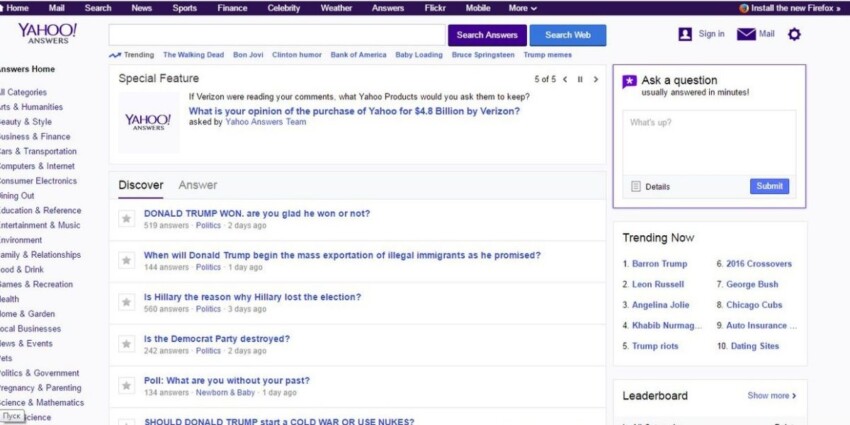➡️ БЫСТРАЯ НАВИГАЦИЯ ПО МАТЕРИАЛУ
Yahoo! Ответы — это сайт вопросов и ответов, принадлежащий материнской компании Yahoo !. Вы можете задать свой вопрос или ответить на вопрос, заданный другими пользователями. Он доступен на 12 разных языках. Он был запущен 28 июня 2005 года. Но для широкой публики он стал доступен только через год, начиная с 15 мая 2006 года.
Этот сайт вопросов и ответов позволяет вам задавать вопросы, а также отвечать на вопросы, заданные другими пользователями. Но вопросы, которые вы хотите задать или задать, не должны мешать Yahoo! Правила сообщества ответов. Помня об этом, вы можете спросить что угодно по интересующей вас теме, и вы получите ответы от реальных людей.
Вам необходимо создать свой Yahoo! учетная запись для доступа к Yahoo! Ответы. Если вы еще не создали учетную запись Yahoo!, узнайте, как настроить Yahoo! Почтовый аккаунт.
Как использовать или участвовать в Yahoo! Ответы
Yahoo! Answers — отличная платформа для таких людей, как мы, которые хотят узнавать и исследовать все больше и больше. Это рынок знаний. Также очень легко участвовать в Yahoo! Ответы. Вы можете задавать вопросы со своей стороны, а также отвечать на вопросы других. Ниже я упомянул, как ответить, задать и удалить вопрос в Yahoo! Ответы.
Обратите внимание, что вы можете отвечать на вопросы и задавать вопросы только в том случае, если у вас есть положительные моменты. Итак, по мере того, как вы зарабатываете больше очков и продвигаетесь на более высокий уровень, у вас есть возможность ответить и задать столько вопросов, сколько захотите!
Как ответить на вопрос
Как новичок, вы можете начать с ответов на вопросы. Существуют разные категории, такие как Компьютеры и Интернет, Красота и стиль, Окружающая среда, Еда и напитки и т. Д.
Шаг 1: Выберите одну из категорий, которые вам интересны или которые вам хорошо известны.
Шаг 2: Теперь внимательно прочтите вопрос. Возможно, вы захотите ответить на вопросы по теме, которую вы знаете.
Шаг 3. Затем прокрутите вниз до «Добавьте свой ответ» раздел. После этого напишите здесь свой ответ. Ответы должны состоять минимум из 15 символов. Вы можете добавить фотографии или источник, подтверждающие ваш ответ.

Шаг 4: нажмите «Представлять на рассмотрение»После того, как вы закончите писать свой ответ.

За каждый ответ на ваш вопрос вы получаете 2 балла. Если отправленный вами ответ получает наивысшую оценку, он закрепляется как «Лучший ответ«. Человек, задавший вопрос, может выбрать лучший ответ из ответов комментатора. За это вы получаете дополнительные 10 баллов. В конце концов, если у вас будет больше всего наилучших ответов, Yahoo! закрепит вас как «Ведущий участник».
Как задать вопрос
Шаг 1. Зайдите в Yahoo! Ответьте и войдите со своим Yahoo! Счет.
Шаг 2. Введите свой вопрос в поле «Задайте вопрос» поле.

Или нажмите «Просить«Вариант» рядом с «Отвечать»Вариант, если вы используете свое мобильное устройство.
Шаг 3. Если вы хотите добавить фотографии к своему вопросу, нажмите на значок «Фото»Под полем, в котором вы пишете свой вопрос. [picture]
Но если вы не можете найти эту опцию, нажмите на опцию «Подробности» под надписью «Задайте вопрос» поле. Затем нажмите «Расширять» кнопка. После этого нажмите «Добавить фото». Размер фотографии, которую вы хотите загрузить, не должен превышать 5 МБ.

Шаг 4: Таким образом, нажмите «Представлять на рассмотрение»После того, как вы закончите писать свой вопрос.
Таким образом, вы можете задать свой вопрос в Yahoo! Ответы. Ответ на вопрос стоит 5 баллов, а затем, выбрав лучший ответ, вы получите 3 балла.
Как редактировать вопрос
Шаг 1. Войдите в свой Yahoo! Ответы с вашего Yahoo! Счет.
Шаг 2: Теперь нажмите на значок профиля который находится слева от Yahoo! Страница ответов.
![]()
Шаг 3: Затем нажмите «Мои вопросы»И выберите вопрос, который хотите отредактировать.
Шаг 4: Теперь нажмите «Редактировать»Под вашим вопросом.

Шаг 5: Теперь вы увидите раскрывающееся меню, которое включает в себя Обновить вопрос, сделать анонимным и изменить категорию. Обновить вопрос позволяет обновить ваш вопрос. Сделать анонимным скроет факт, что вы задали вопрос. И наконец, Изменить категорию позволит вам редактировать категорию заданного вами вопроса. Таким образом, выберите нужное редактирование.
Шаг 6: Наконец, отправьте изменения, если вы редактировали свой вопрос или категорию.
Как удалить вопрос
Шаг 1. Войдите в свой Yahoo! Ответы с вашего Yahoo! Счет.
Шаг 2: Теперь нажмите на значок профиля который находится слева от Yahoo! Страница ответов.
![]()
Шаг 3: Затем нажмите «Мои вопросы»И выберите вопрос, который хотите отредактировать.

Шаг 4: Теперь нажмите «Редактировать»Вариант чуть ниже вашего вопроса.
Шаг 5: Щелкните значок «Удалить вопросВариант нету.

Шаг 6: Наконец, нажмите «Удалить»Еще раз для подтверждения.
Yahoo! Ответы больше не позволяют удалять вопросы, на которые уже были даны ответы. Итак, если вы хотите удалить вопрос, вы можете поторопиться, прежде чем кто-либо оставит там ответ.
Но если вы не можете удалить вопрос после того, как на него был дан ответ, вот несколько уловок:
Заключение
Я подробно объяснил, как использовать Yahoo! Ответы. Точно так же я также разъяснил, как задать вопрос, отредактировать вопрос. Точно так же вы также сможете узнать, как ответить на вопрос. Кроме того, в статье подробно описан пошаговый процесс удаления вопроса.